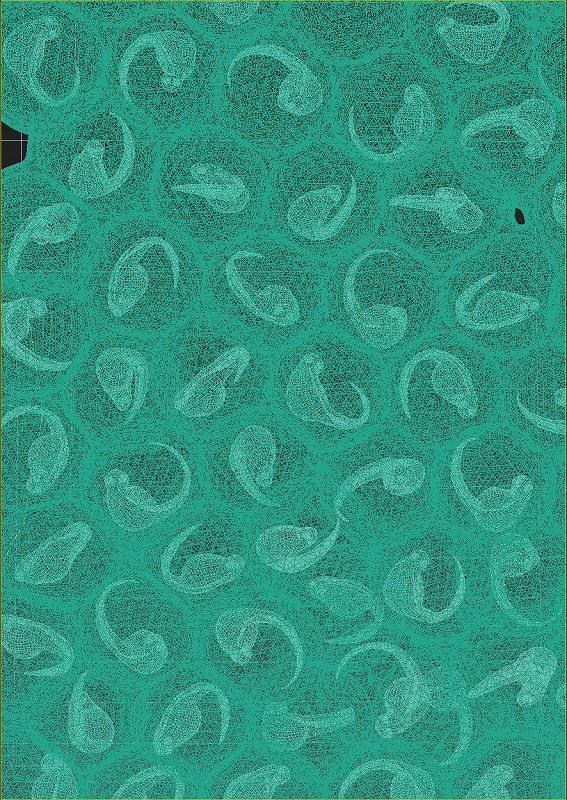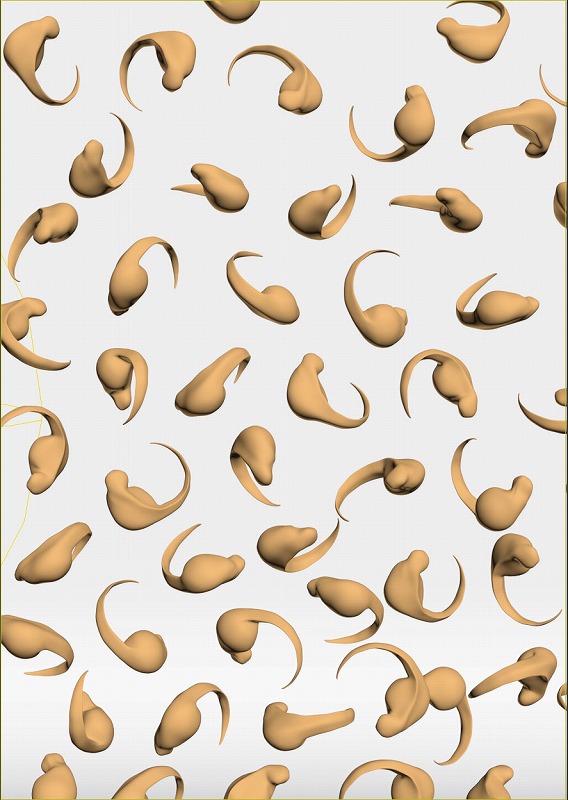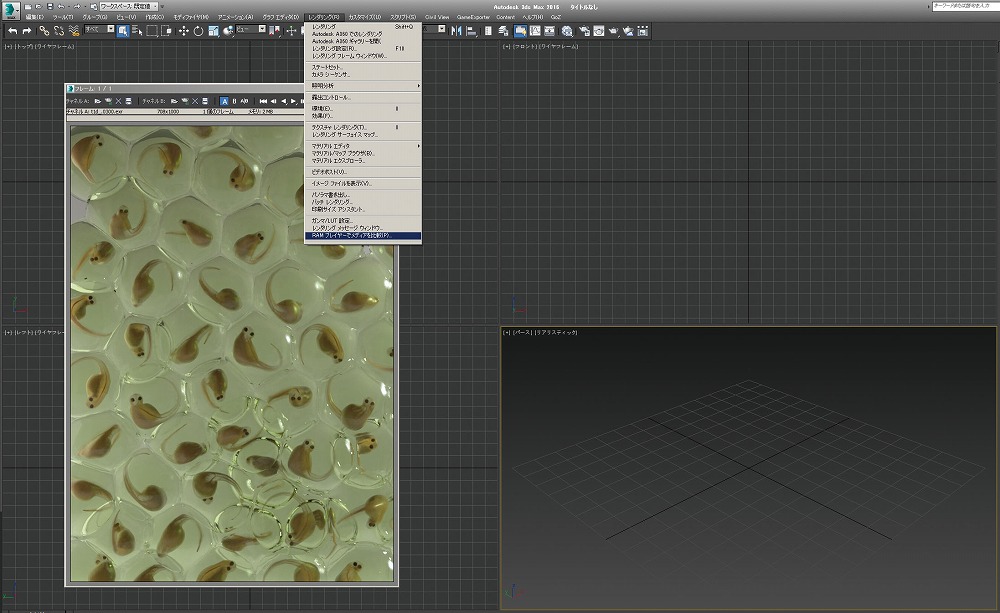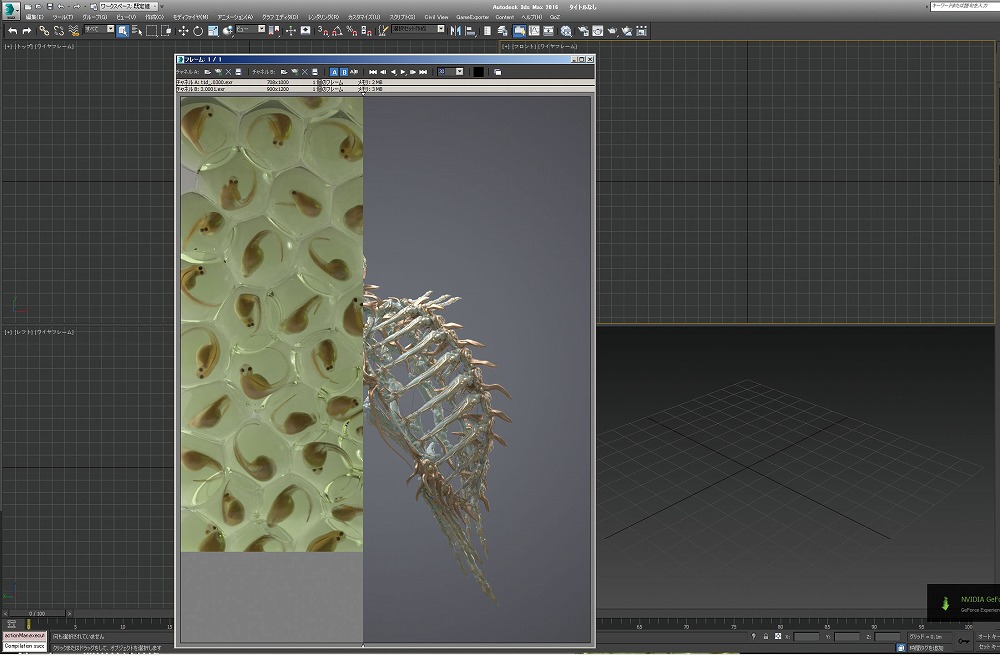今回のモチーフは蛙の卵です。光を通すモチーフは見え方によって綺麗にもグロテスクにもなりますね。
※本記事は月刊「CGWORLD + digital video」vol. 208(2015年12月号)からの転載記事になります
STEP 1:レンダリングと表現
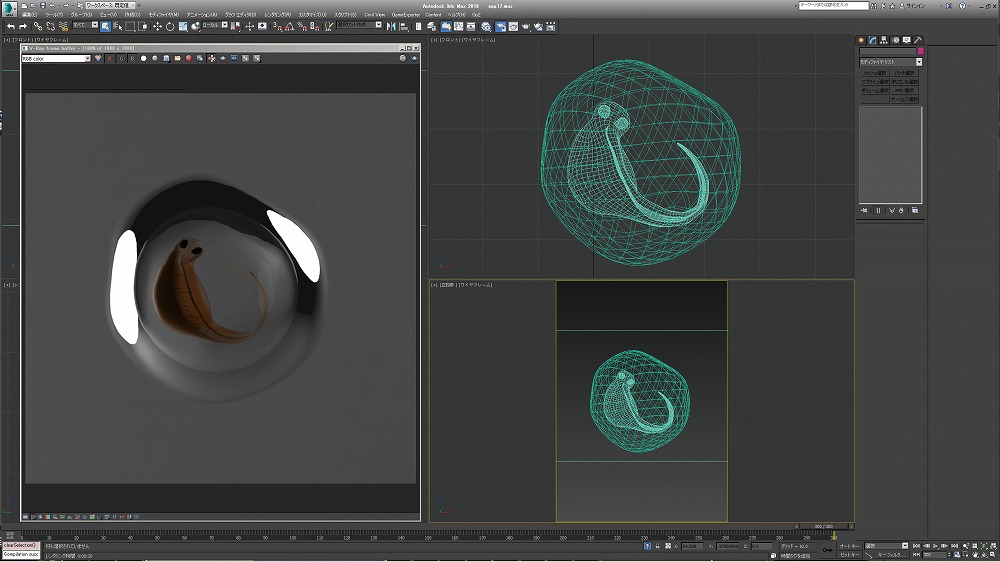
▲ひと昔前の3DCGと言えば、レンダラの機能もあまり発達していなかったので、大部分はコンポジットの力でそれらしく見せる画づくりが主でした。しかし、最近はPBR(Physically Based Rendering)に代表されるように、物理ベースのリアルな表現が主流になってきていますね。作り方がめまぐるしく変わっていくこの業界は気を抜けない反面、とても面白いです。
STEP 2:モデル画像
▲モデル画像です。4Kでレンダリングするため、モデルの形状自体は単純ですが、メッシュの分割は多くしています。球形やカーブはアップで見るとカクつきがある場合もあるので、大きなサイズのレンダリングには気を遣います。
STEP 3:モデルの作成
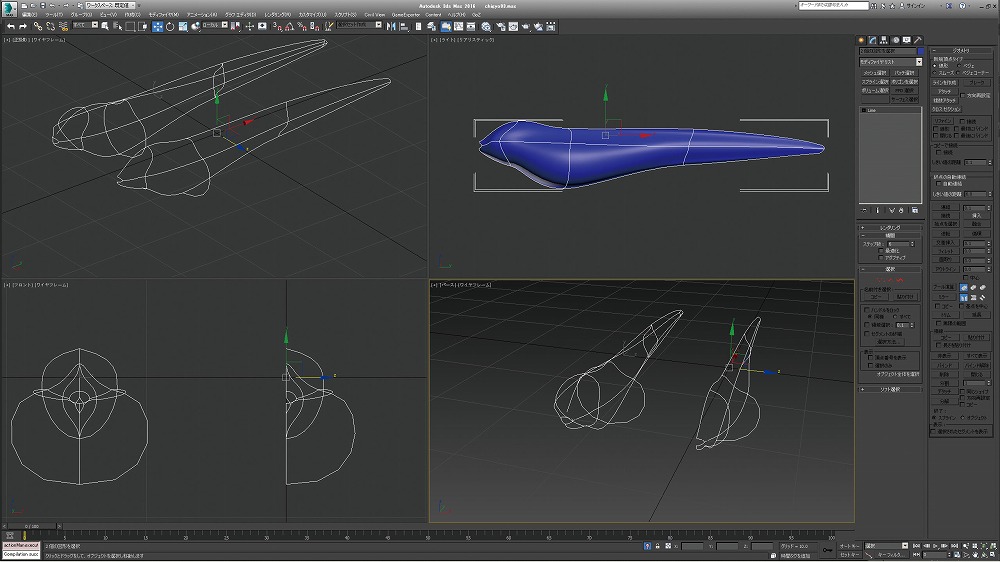
▲ベースはスプラインにサーフェスを張って作成。有機物はやはりこの手法に限ります。
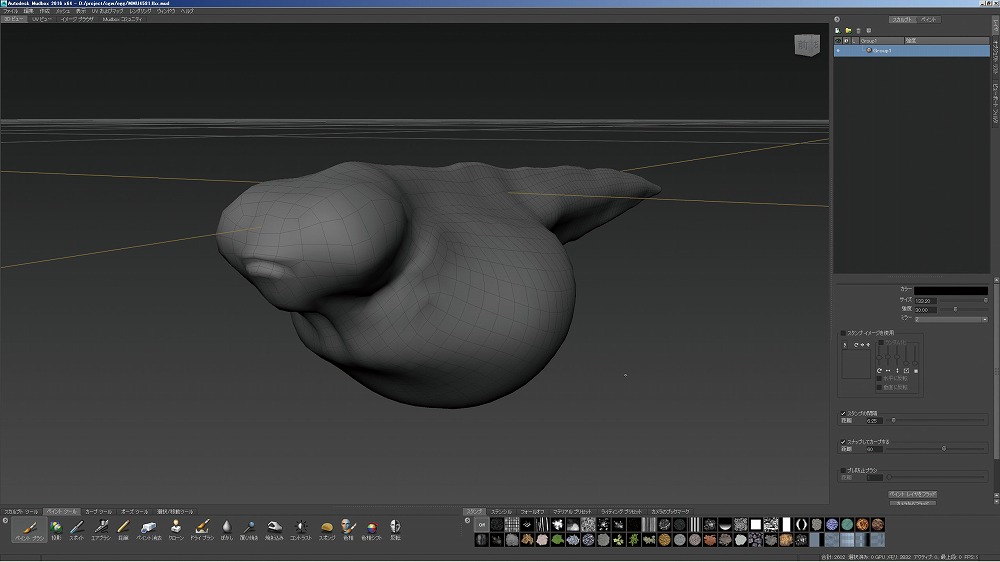
▲今回はMudboxで読み込み、スカルプトをしました。

▲そのままMudboxでテクスチャを描いていきます。スカルプトとテクスチャ、両方の作業を一度にできるのは重宝しますね。細かい表面の模様もMudboxで描き込んでいきます。

▲テクスチャを一度描き出しました。Photoshopで確認します。

▲3ds Maxにオブジェクトとテクスチャ、両方を読み込んで表示。さらに状態を確認します。
[[SplitPage]]STEP 4:幼生の作成
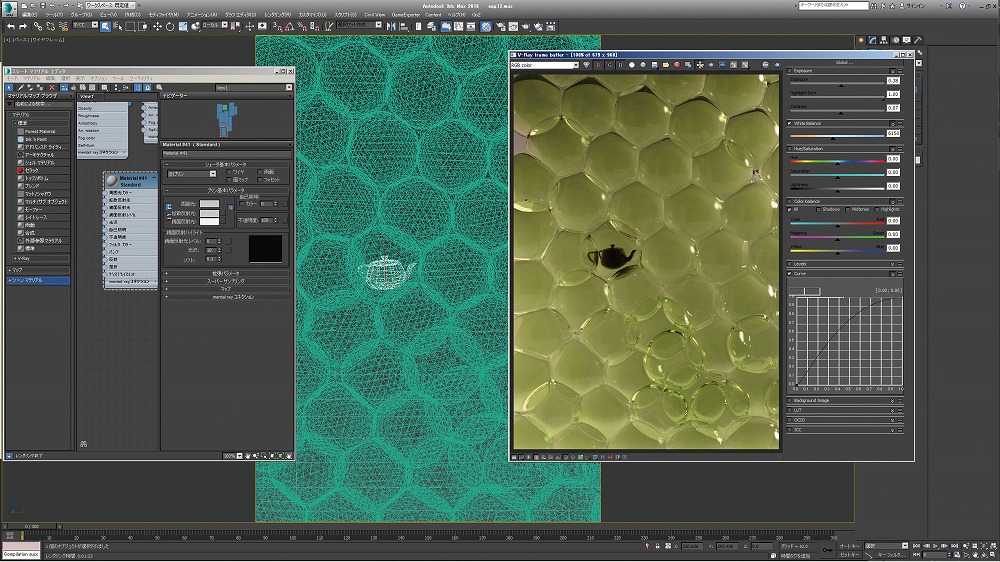
▲卵の形状をモデリングします。見映えに問題はないか、ティーポットで見え方をテスト。

▲幼生にはボーンを設定。これからポーズを付けていきます。

▲3ds Max 2016の新機能、ボクセルウェイト機能のおかげで以前より滑らかなウェイト設定をすることができるようになりました。
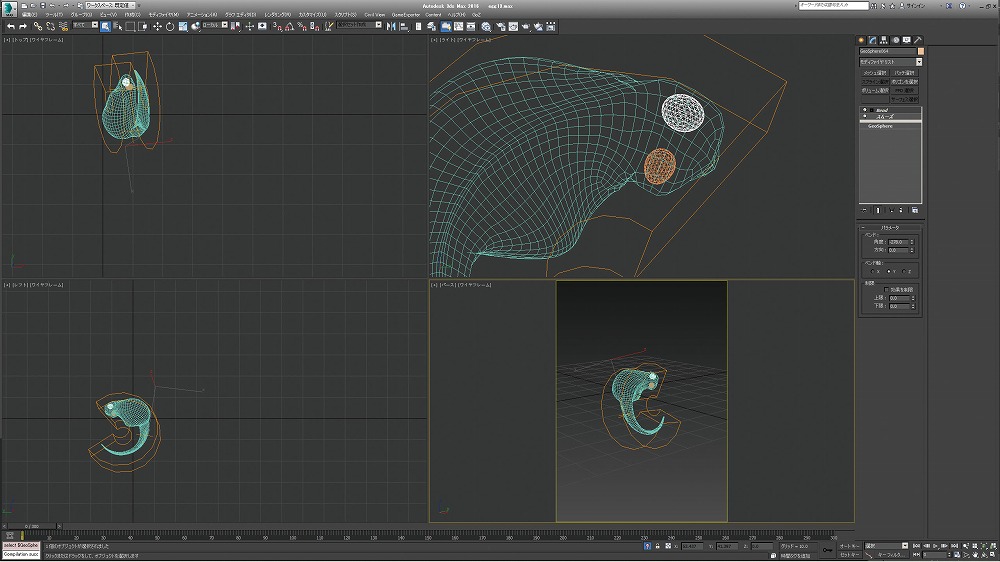
▲ちなみに最初はベンドだけで変形させようとしたのですが、目玉の変形が上手くできずに断念してしまいました。
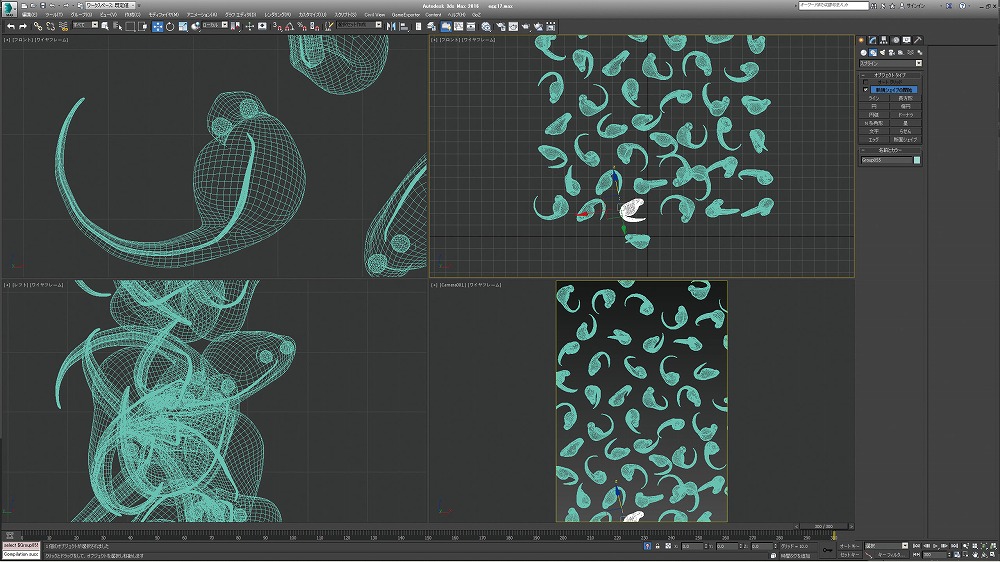
▲全ての卵の中に、一匹ずつ丁寧に並べていきます。
STEP 5:合成作業
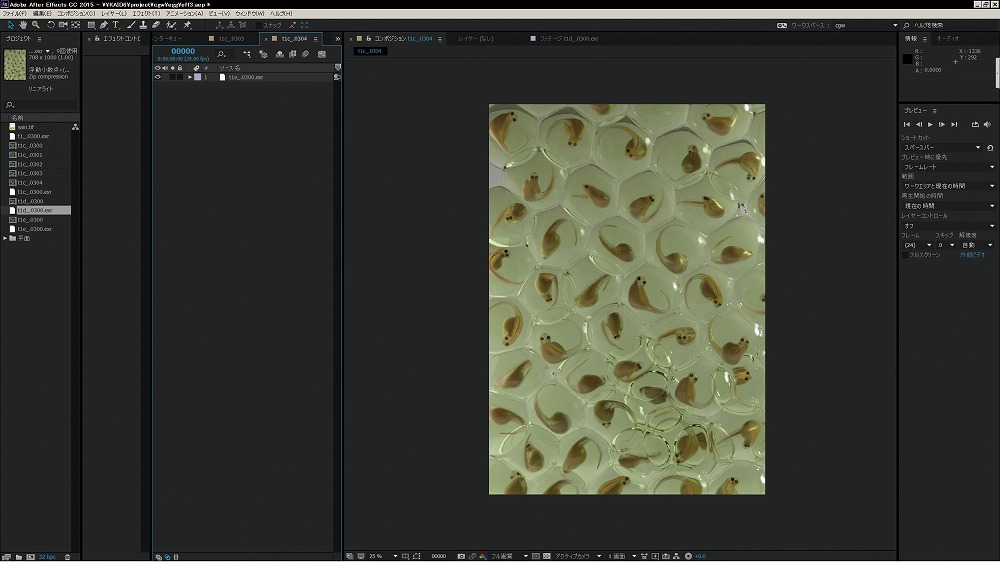
▲1:After Effectsでレンダリングした画像を読み込みました。sRGBになっていますね。
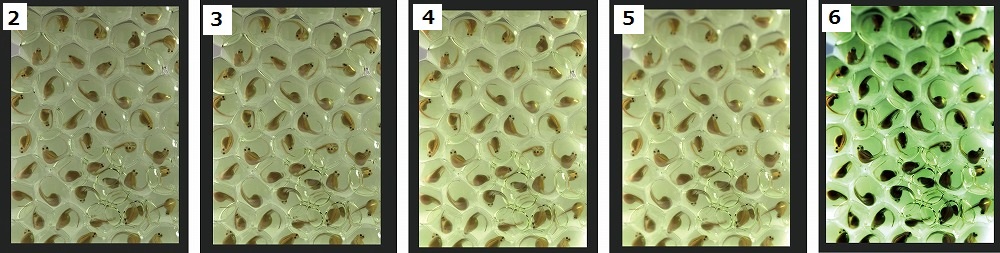
▲2:ベースの色はここではあまり変えずに反射素材をうっすら重ねます。
3:フレアやスペキュラの素材も重ねていきます。
4:特に瑞々しいものや、柔らかいものなどは微妙なスペキュラや反射が効いてきます。
5:その上で全体に被写界深度を入れます。
6:最終的に一番上の調整レイヤーで画像を締めたら完成です。
Basic MAX
3ds Maxのちょっとした小技を紹介していく「Basic MAX」コーナー。今回は少し趣向を変えて、旧機能のご紹介です。新しい機能が日進月歩で次々に搭載されていく反面、古い機能は使わなくなりがちです。しかし、動作が軽かったり、シンプルだったりして、便利に使える機能もあるので、見てみましょう。
Point 1:ビデオポスト
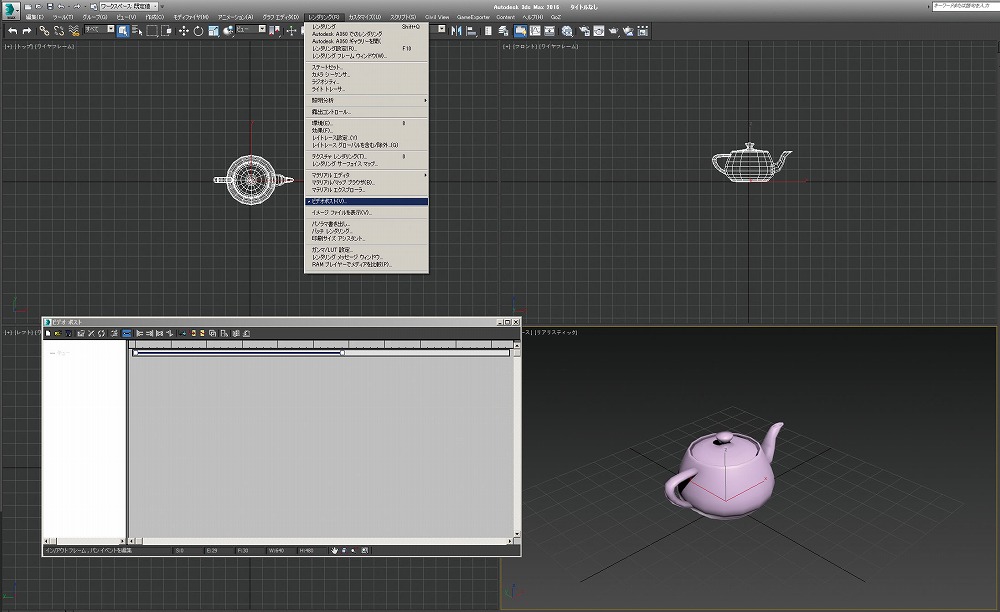
▲3ds Max上で簡単な合成ができるビデオポスト。ステートセットができてからは使われなくなってきました。
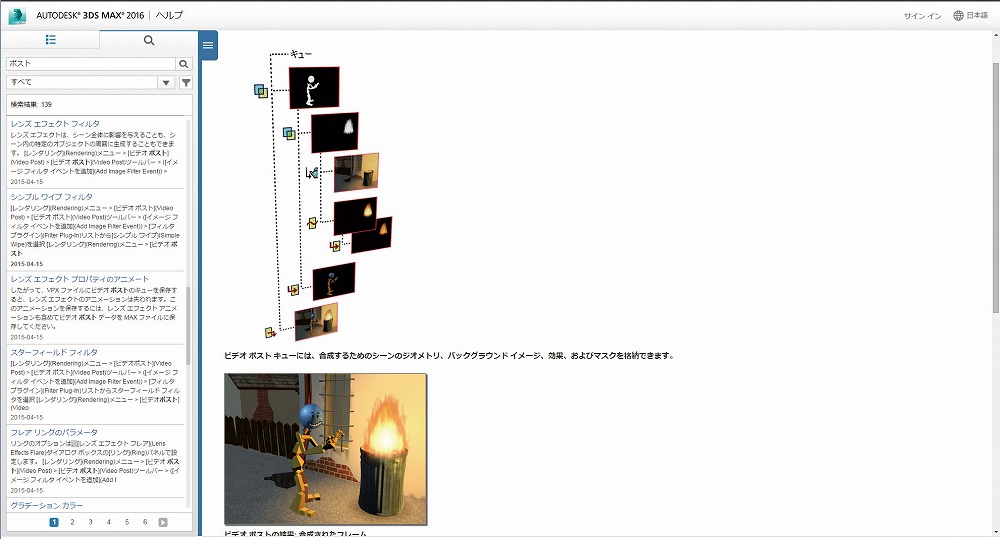
▲詳しくはヘルプなどをご覧いただきたいのですが、様々な作業が可能です。フレームレートを変えることなく、ここでスローにすることもできます。
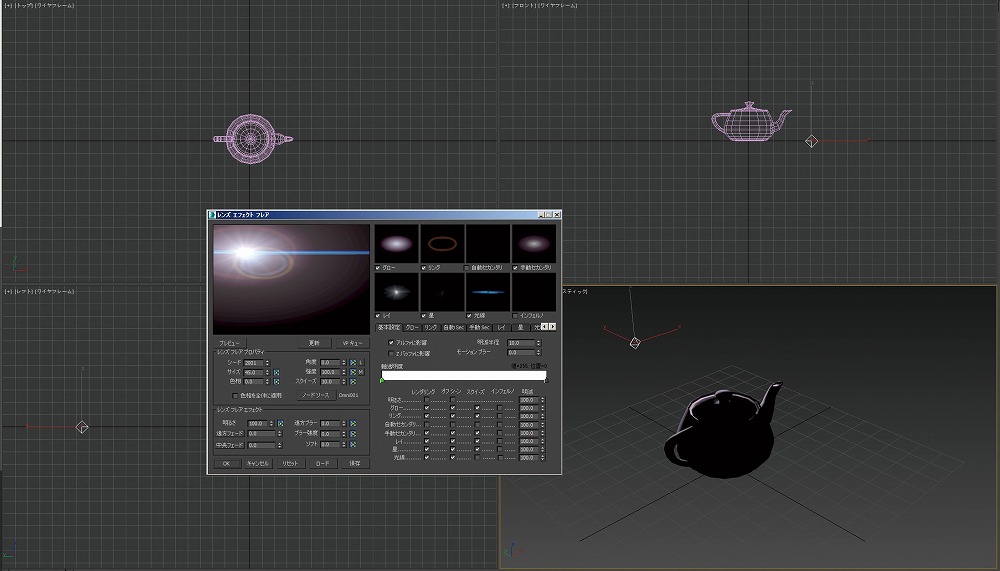
▲簡単ではありますが、レンズフレアやグローなどの効果を足すこともできるんです。3ds Maxしか持っていない人には便利な機能ではないでしょうか。
Point 2:RAMプレイヤー
▲1:RAMプレイヤーはけっこう使っている人も多いかと思います。描き出した連番などをすぐに再生できるビューアです。 2:2つの素材を一度に読み込んで比較することもできます。まだまだ現役の機能です。
Point 3:カメラトラッカー
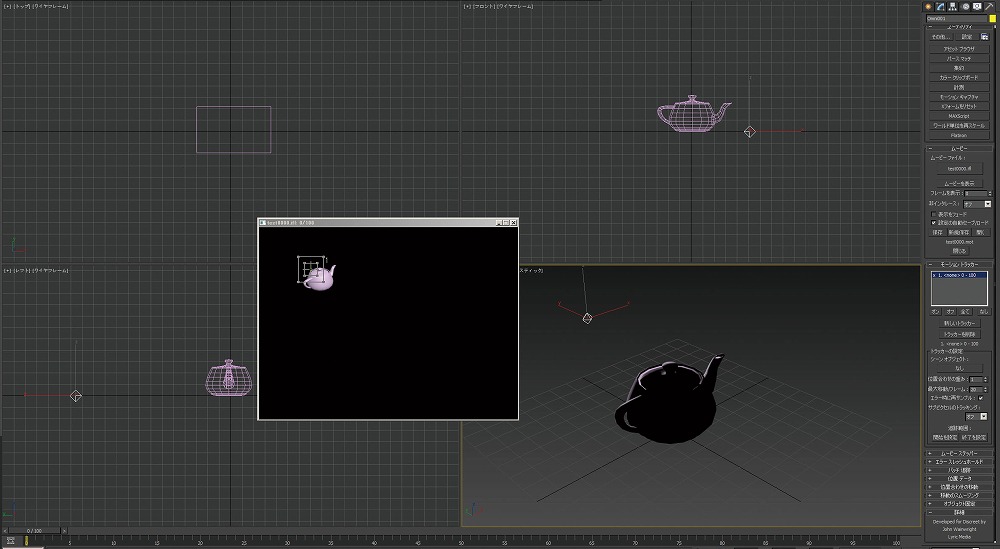
▲実はかなり昔から 3ds Max内でカメラトラッキングができたのですが、あまり知ってる人はいませんでした。現在は良いソフトもたくさん発売されていますからね。
Point 4:IFLマネージャ
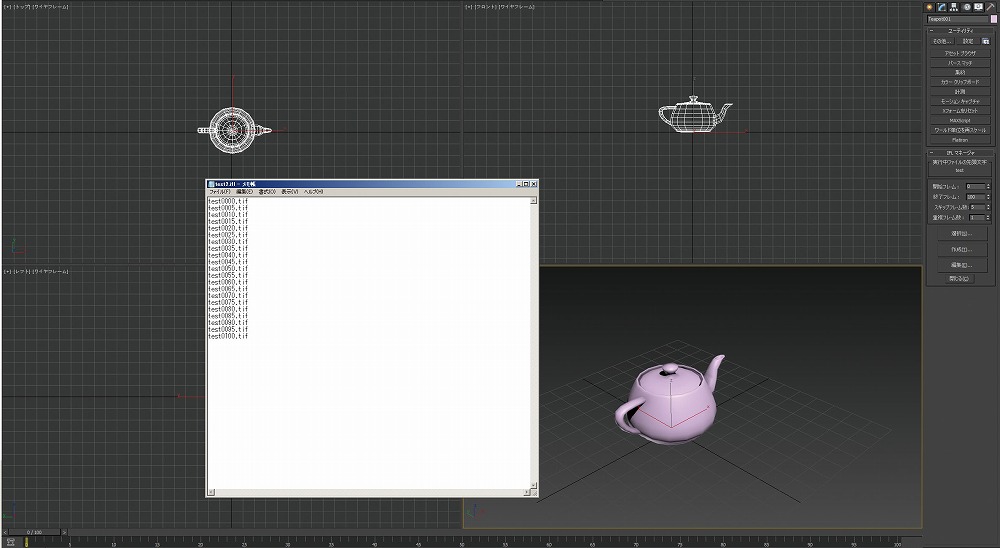
▲3ds Maxではテクスチャや背景に連番素材を読み込むとき、必ずこのIFLというファイルが作成されます。それをエディットできる機能ですね。
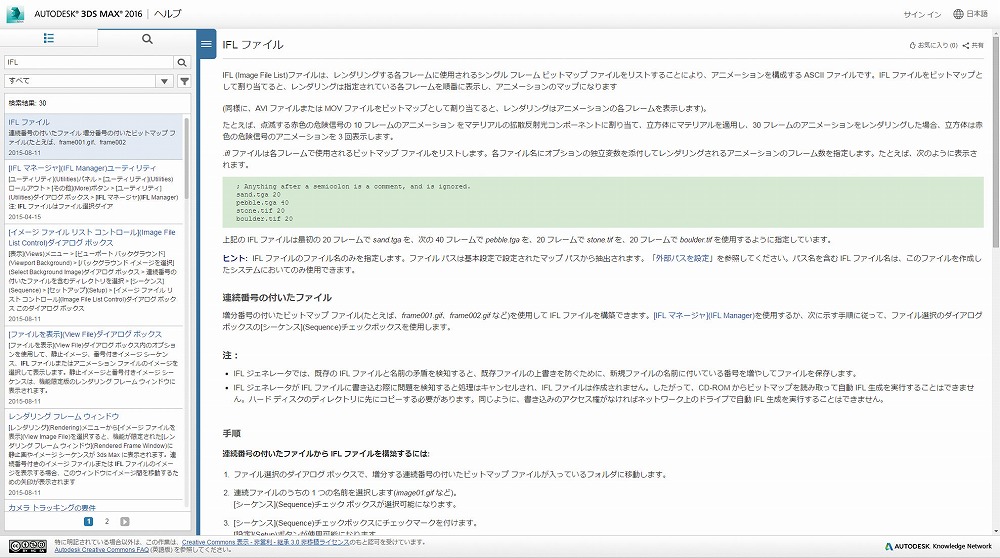
▲IFLには形式があり、内部を書き加えることでフレームを止めたり、ステップを変えたりできます。
Point 5:RPFファイル
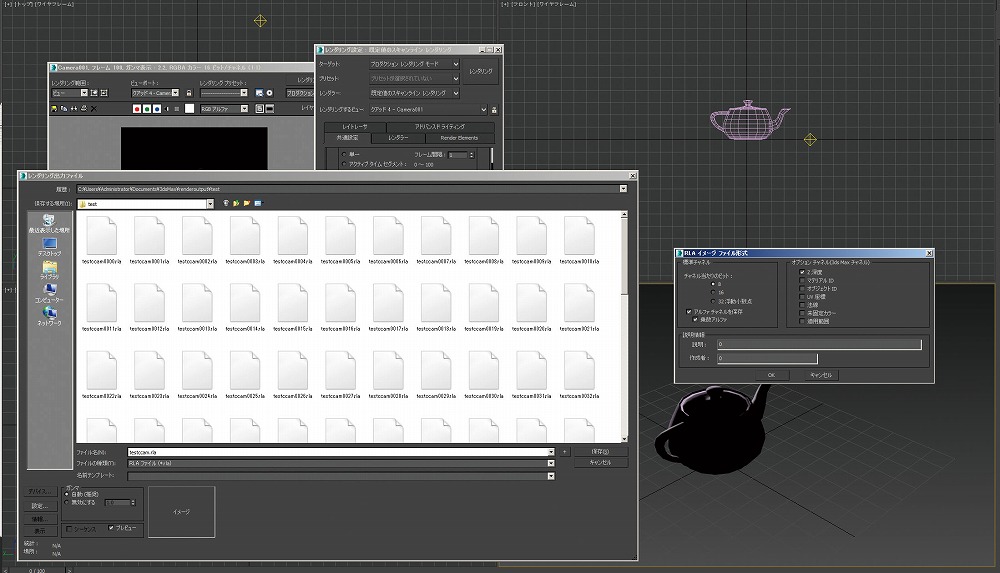
▲RPFファイル。これは機能ではなくファイル形式ですが、まだAfter Effectsとの連携ができなかった頃に、画像ファイルにカメラデータなどを付加するのに使用していたファイルです。
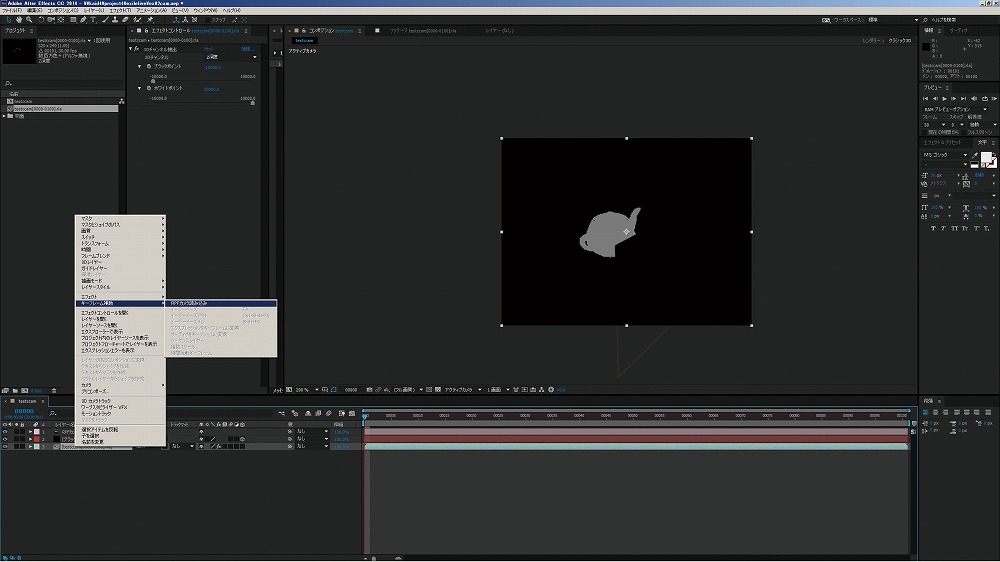
▲このように連番データからカメラを作成することができます。現在はステートセットやFBXで読み込めるので、あまり使われないようです。
[プロフィール]
早野海兵(はやのかいへい)
日本大学芸術学部卒業後、(株)ソニー・ミュージックエンタテインメント、(株)リンクス、(株)ソニー・コンピューターエンタテインメントを経て、フリーランスで活動。2007年(株)画龍を設立。
www.ga-ryu.co.jp
www.kaihei.net
@kai_hei